Top 6 Huawei Data Transfer Aplikasi / Piranti Lunak
13 Mei 2022 • Diajukake menyang: Tip kanggo Model Android sing Beda • Solusi sing wis bukti
Transfer data saka telpon menyang telpon penting banget, nanging fitur umum telpon ora bisa nransfer data kanthi gampang. Dadi ana kabutuhan gedhe nggunakake aplikasi lan piranti lunak pihak katelu kanggo operasi kasebut.
Mulane, kita bakal introduce ndhuwur 6 Huawei app transfer data ing artikel iki. Sampeyan kudu mriksa app iki kanggo nemokake siji luwih nalika sampeyan kudu nransfer data telpon Huawei. Kabeh piranti lunak lan app populer banget kanggo nransfer data lan sampeyan bisa ngandelake.
Part 1: Huawei Data Transfer Software
Ing bagean artikel iki, kita wis nggawa 4 super Huawei lunak transfer data. Kadhangkala transfer data bakal dadi kabutuhan sing penting kanggo sampeyan. Dadi yen sampeyan ora nggunakake piranti lunak apa wae, proses transfer sampeyan bakal dadi beban.
1. Dr.Fone - Manager telpon (Android)
Dr.Fone - Manager telpon (Android) iku salah siji sing paling apik transfer data telpon Android lan piranti lunak manajemen. Iki bisa nindakake banget uga karo paling telpon. Akeh jinis file sing didhukung kanggo nransfer nggunakake piranti lunak gedhe iki. Iku mung nulung sampeyan nransfer foto, video, musik, kontak, sms saka telpon Huawei menyang komputer lan piranti Android/iOS liyane, nanging uga mbantu sampeyan ngatur file kasebut ing telpon Huawei, kayata nggawe album anyar, ngimpor lan ngekspor data, mbusak foto / musik / kontak, lsp.

Dr.Fone - Pangatur telpon (Android)
Piranti Lunak Transfer Data lan Manajemen Huawei paling apik
- Transfer file antarane Android lan komputer, kalebu kontak, foto, musik, SMS, lan liyane.
- Ngatur, ngekspor / ngimpor musik, foto, video, kontak, SMS, Aplikasi lsp.
- Transfer iTunes kanggo Android (sawangsulipun).
- Ngatur piranti Android ing komputer.
- Kompatibel karo Android 8.0.
Pros
- Mung mung sawetara langkah gampang kanggo nindakake tugas transfer.
- Piranti lunak iki njamin keamanan 100%.
- Ora mung nransfer data Huawei menyang komputer, nanging uga mbantu nransfer menyang piranti Android/iOS liyane.
- Ora ana kasempatan kanggo mundhut data.
Cons
- Iku lunak mbayar.
Carane Transfer Data Huawei karo Dr.Fone - Manager telpon (Android)?
Bagean iki bakal introduce sampeyan carane nggunakake Dr.Fone - Manager telpon (Android) kanggo nransfer data saka Huawei menyang komputer. Dadi nglamar langkah padha, sampeyan bisa kanthi gampang nransfer data saka telpon Huawei.
Langkah 1. Ngundhuh lan nginstal Dr.Fone - Manager telpon (Android) ing komputer. Bukak Dr.Fone lan pilih "Phone Manager" saka jendhela utami.

Langkah 2. Sambungake telpon Huawei menyang komputer nggunakake kabel USB. Banjur Dr.Fone bakal ngenali lan nampilake jendhela ing ngisor iki.

Langkah 3. Kanggo nransfer kabeh foto ing telpon Huawei menyang komputer, sampeyan mung bisa klik Transfer Foto Piranti kanggo PC kanggo nransfer kabeh foto ing 1 klik.
Yen sampeyan kudu nransfer file liyane, pindhah menyang menu kategori data ing sisih ndhuwur. Njupuk Foto contone. Ing tab Photos, sampeyan bisa ngeklik tombol Tambah kanggo nransfer musik saka komputer menyang telpon Huawei.

Kanggo nransfer foto saka telpon Huawei menyang komputer utawa piranti iOS / Android liyane, mung pilih foto banjur klik tombol Ekspor. Sampeyan bisa nyimpen foto ing PC utawa nransfer menyang piranti liyane.

Sampeyan bakal weruh garis kemajuan ing layar. Sawise rampung, sampeyan bisa ngirim data sampeyan. Supaya sampeyan ndeleng proses transfer data karo Dr.Fone - Manager telpon (Android) gampang banget kanggo nggunakake.
2. Sinkronisasi
Syncios minangka piranti lunak liyane sing apik kanggo nransfer data saka telpon menyang telpon. Wis uga siji-klik fitur transfer data antarane telpon seamlessly. Iku cukup cepet kanggo nindakake tugas transfer data. Ndhukung sistem operasi Android lan iOS. Dadi nransfer data menyang Symbian utawa Windows OS ora bakal bisa karo piranti lunak iki.
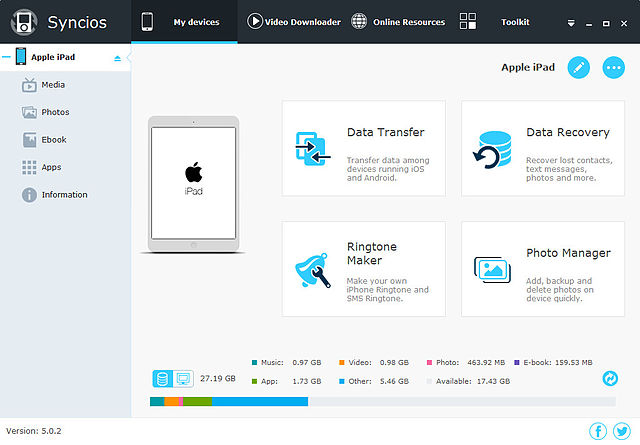
Pros
- Siji-klik data mulihake lan serep bisa.
- Bisa nindakake transfer data cepet.
- Ndhukung luwih saka 10 jinis data kanggo ditransfer.
- Nanging ndhukung ngakses kanggo iPhone, iPad, iPod lan piranti Android.
- Nduweni kemampuan kanggo nglindhungi mundhut data.
Cons
- Ora bisa nransfer data kanggo Windows utawa Symbian OS.
- Kudu nginstal iTunes ing Komputer.
3. Coolmuster
Coolmuster uga minangka piranti lunak sing apik kanggo nransfer data saka telpon menyang PC. Dadi bisa digunakake minangka piranti lunak transfer data Huawei. Iku piranti lunak transfer data sing kuat sing bisa digunakake minangka asisten Android. Dadi sampeyan bisa nyana luwih saka mung transfer data karo piranti lunak apik tenan iki.
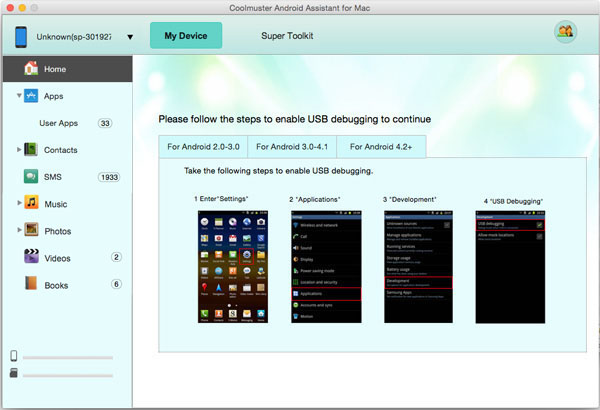
Pros
- Iku piranti lunak kuat sing uga bisa digunakake kanggo gawe serep data.
- Saka PC, bisa nambah, nyimpen utawa mbusak kontak.
- Bisa nindakake akeh perkara liyane minangka asisten Android.
- Sampeyan uga bisa dadi piranti lunak penanganan aplikasi sing apik.
Cons
- Masalah gedhe saka piranti lunak iki yaiku ora bisa nyambungake luwih saka siji piranti sekaligus. Dadi, pisanan sampeyan kudu nransfer tanggal saka telpon menyang PC banjur PC menyang telpon liyane.
4. JIHOSOFT Transfer telpon
JIHOSOFT minangka piranti lunak transfer data telpon menyang telpon sing bisa dadi kanca sing bisa dipercaya kanggo ngurus data telpon. Bisa nransfer meh kabeh file saka telpon menyang telpon liyane ing wektu cendhak banget. Macem-macem fasilitas transfer data wis nggawe piranti lunak iki minangka salah sawijining sing paling apik ing internet. Supaya sampeyan bisa dipercaya nggunakake piranti lunak iki.
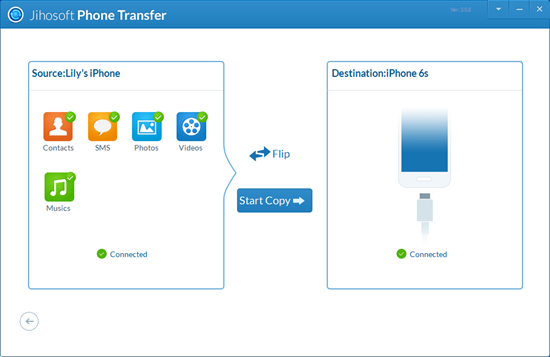
Pros
- Luwih saka 3000 piranti Android lan iOS didhukung.
- Bisa digunakake minangka alat siji-klik kanggo transfer data.
- Ora mundhut data dijamin.
- Kualitas data sampeyan bakal dijaga.
Cons
- Symbian lan Windows OS ora didhukung.
- Sampeyan kudu nginstal iTunes kanggo nggunakake piranti lunak iki.
Part 2: 2 Best Huawei Data Transfer Aplikasi
Saiki kita bakal pirembagan bab loro app prayoga kanggo nransfer data. Nggunakake aplikasi kasebut (sawise nginstal ing telpon), sampeyan bisa langsung nransfer data saka telpon menyang telpon liyane.
1. Aplikasi Transfer Nirkabel
Iki minangka aplikasi apik sing digawe dening piranti lunak Tapixel. Aplikasi iki bisa didownload lan digunakake ing Android lan iOS. Supaya sampeyan bisa nginstal Wireless Transfer App ing telpon Huawei. Sawise iku, sampeyan bisa mindhah foto saka telpon menyang piranti liyane liwat WiFi. Sampeyan uga bisa nransfer foto menyang PC nggunakake app. Dadi app iki mung bisa nransfer foto lan video.
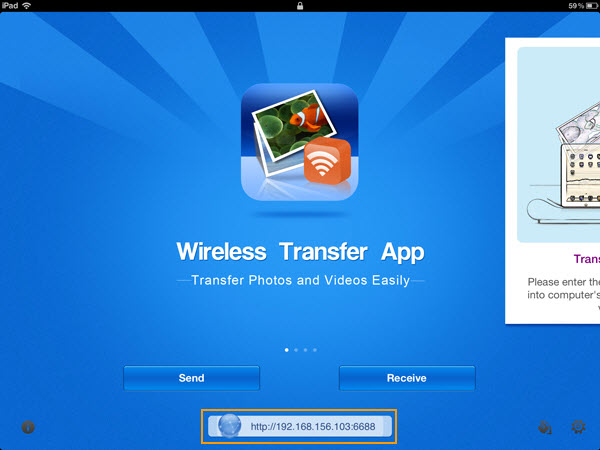
Pros
- Bisa nransfer foto lan video kanthi cepet.
- Bisa digunakake langsung ing piranti Android utawa iOS.
- Ora perlu nggunakake PC apa wae.
Cons
- Kadang iku mati.
- Sawetara piranti Samsung ora bisa mbukak app iki.
- Mung foto lan video sing bisa ditransfer.
2. Nyalin Data Kula
Copy My Data saka pangembang piranti lunak Media Mushroom. Aplikasi iki bisa nransfer macem-macem file kaya foto, kontak, tanggalan, video saka telpon siji menyang telpon liyane tanpa perlu PC. Dadi app iki bisa dadi alternatif gedhe kanggo app sadurungé kanggo nransfer varieties data.
Aplikasi iki bisa didownload kanggo Android lan iOS. Dadi app iki bisa digunakake minangka app transfer data Huawei apik. Instal ing telpon lan miwiti nransfer data saka telpon menyang liyane liwat WiFi.
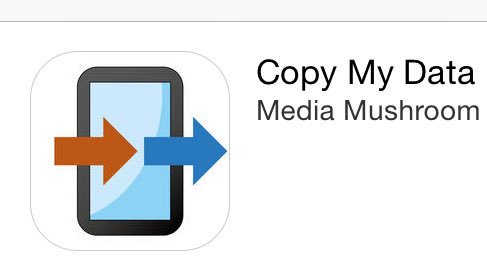
Pros
- Macem-macem data bisa ditransfer.
- Gampang kanggo nggunakake pedoman kasedhiya.
Cons
- Kadhangkala app macet ing piranti beda.
- Ora ndhukung Symbian utawa Windows OS.
Dadi kabeh 6 super Huawei lunak transfer data lan app wis rembugan ing artikel iki. Sampeyan bisa nggunakake aplikasi apa wae. Siji luwih apik tinimbang liyane. Dadi sampeyan kudu mriksa kanthi teliti lan milih salah siji sing bakal nyukupi kabutuhan lengkap.
Huawei
- Mbukak kunci Huawei
- Huawei Mbukak kunci Kode Kalkulator
- Mbukak kunci Huawei E3131
- Mbukak kunci Huawei E303
- Kode Huawei
- Mbukak kunci Modem Huawei
- Manajemen Huawei
- Gawe serep Huawei
- Huawei Photo Recovery
- Alat Recovery Huawei
- Transfer Data Huawei
- iOS kanggo Transfer Huawei
- Huawei menyang iPhone
- Huawei Tips






Alice MJ
Staff Editor